Hemos visto anteriormente que mediante Server Manager podemos administrar en forma centralizada todos nuestros servidores. Otra opción para administrar remotamente los servidores, aunque no en forma centralizada, pero muy utilizada es mediante Escritorio Remoto (Remote Desktop), pero aún tenemos una tercera opción como es administrar los servidores instalando las herramientas administrativas en nuestro sistema de escritorio, tanto Windows 8 como Windows 7
Por supuesto que no tendremos las mismas funcionalidades cuando administramos desde un Windows 8 que desde un Windows 7, pero no son tampoco tantas las diferencias; están dadas en la mayoría de los casos en no poder utilizar algunas nuevas funcionalidades
Para poder administrar desde nuestro sistema operativo de escritorio a los servidores, lo primero que debemos hacer es descargar e instalar las Remote Server Administration Tools o RSAT
Debemos tener en cuenta, que estas son diferentes para Windows 8 que para Windows 7, y que cada una es específica, esto es que no podemos instalar las de Windows 8 en Windows 7 ni viceversa
Las herramientas administrativas las pueden descargar desde los siguientes enlaces, seleccionen la plataforma adecuada (x86 o x64), y el idioma correspondiente
Remote Server Administration Tools for Windows 8
Remote Server Administration Tools for Windows 7 with Service Pack 1 (SP1)
Voy a comenzar el proceso en una máquina con Windows 8 que es parte de un Dominio Active Directory (root.guillermod.com.ar el mismo utilizado en todas las demostraciones)
Una vez descargado debemos simplemente ejecutar Windows6.2-KB2693643-x86.msu de acuerdo a las siguientes capturas de pantalla
Aceptamos la licencia
Demorará bastante la instalación 🙁
Hasta que al fin
Si vamos al Start veremos que tenemos dos nuevos mosaicos (o como quieran llamarlos): Administrative Tools y Server Manager. Comenzaré con este último
Como es obvio debemos agregar a los servidores que deseemos administrar remotamente. En mi caso agregaré a DC1 que es el único que tengo levantado; recuerdo que es Controlador de Dominio, por supuesto con DNS, y tiene agregado solamente el servicio DHCP
Lo agregamos en la forma habitual, haciendo una búsqueda en Active Directory
Vemos que con botón derecho sobre el mismo disponemos de las mismas aplicaciones que hubiéramos tenido accediendo localmente
Vamos ahora, con el mismo procedimiento pero desde un cliente Windows 7
Procediendo en forma análoga, lo primero es ejecutar el archivo descargado Windows6.1-KB958830-x86-RefreshPkg.msu
Aceptamos la licencia
Si el anterior demoró, este lo hace mucho más aún 🙁
Es por lo menos raro lo que hace, cuando finaliza la instalación nos da las instrucciones para descargarlo y … 😉
A diferencia de Windows 8, en Windows 7 luego que finaliza la instalación debemos ir al Panel de Control, Agregar o Quitar Programas, y en los Windows Features veremos que debemos agregar manualmente cada una de las herramientas que necesitemos tener disponibles. Cada uno agregue las que les parezcan convenientes, por mi parte he agregado todas las correspondientes a servicios en DC1
En general funcionan bien, salvo que no se aprovechan nuevas funcionalidades
Por ejemplo en la consola DHCP, no se visualiza “Policies”
O en la consola de administración de Group Policies no se visualiza la ficha Status
Otra limitación, es que Server Manager de Windows 7 no puede conectarse a una máquina Windows Server 2012
Hemos visto otra opción diferente para administrar remotamente nuestros servidores, en este caso desde un sistema operativo de escritorio
Teniendo varias opciones, cada uno evaluará cuál le resulta más conveniente y cómoda para su entorno

















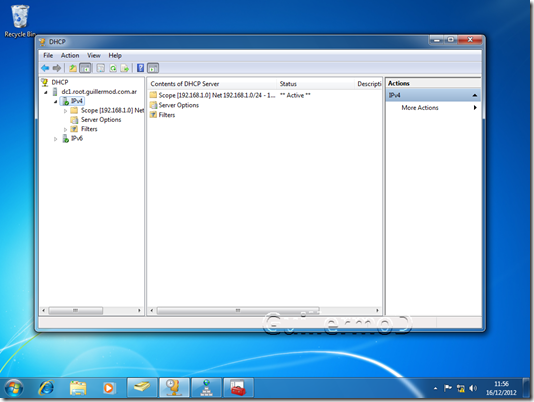

Comments
Fatal error: Uncaught Error: Call to undefined function ereg() in F:\blogs.itpro.es\wp-content\themes\notesil\functions.php:333 Stack trace: #0 F:\blogs.itpro.es\wp-content\themes\notesil\functions.php(35): notesil_commenter_link() #1 F:\blogs.itpro.es\wp-includes\class-walker-comment.php(179): notes_comments(Object(WP_Comment), Array, 1) #2 F:\blogs.itpro.es\wp-includes\class-wp-walker.php(145): Walker_Comment->start_el('', Object(WP_Comment), 1, Array) #3 F:\blogs.itpro.es\wp-includes\class-walker-comment.php(139): Walker->display_element(Object(WP_Comment), Array, '5', 0, Array, '') #4 F:\blogs.itpro.es\wp-includes\class-wp-walker.php(387): Walker_Comment->display_element(Object(WP_Comment), Array, '5', 0, Array, '') #5 F:\blogs.itpro.es\wp-includes\comment-template.php(2174): Walker->paged_walk(Array, '5', 0, 0, Array) #6 F:\blogs.itpro.es\wp-content\themes\notesil\comments.php(25): wp_list_comments('type=comment&ca...') #7 F:\blogs.itpro.es\wp-includes\comment-template.php(1512): require('F:\\blogs.itpro....') #8 F:\ in F:\blogs.itpro.es\wp-content\themes\notesil\functions.php on line 333